Upang baguhin ang disenyo ng operating system, maaari kang gumamit ng maraming mga tool: manu-manong pag-edit ng mga file ng pagsasaayos ng disenyo, gamit ang mga dalubhasang programa, pag-install ng isang operating system na may mga built-in na tema. Ang pinakamadaling paraan ay ang pag-install ng mga programa na nagbibigay-daan sa iyo upang baguhin ang disenyo ng iyong system nang higit sa pagkilala (maaaring ipakita sa tema ang hitsura ng isa pang operating system). Mas nakakainteres na baguhin ang disenyo gamit ang iyong sariling mga kamay, lalo na't walang mga paghihigpit sa harap mo sa pagpili ng angkop na disenyo.
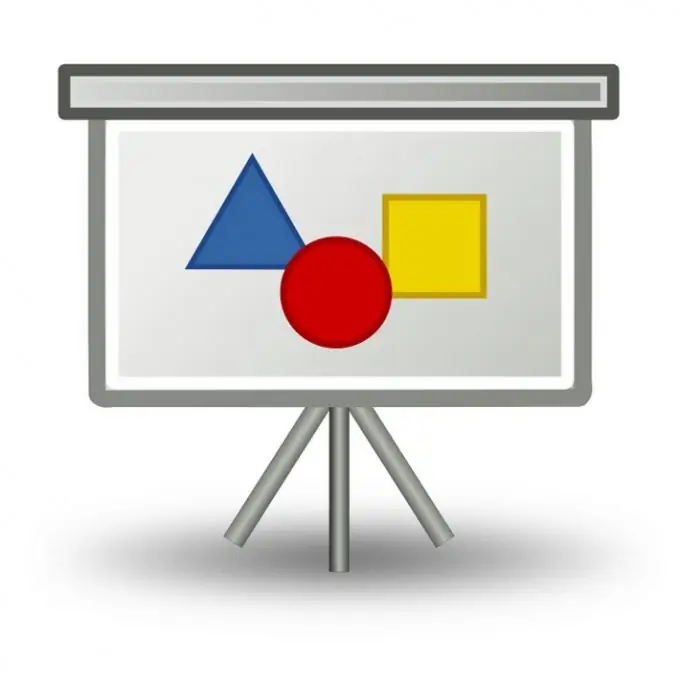
Kailangan iyon
Madaling Larawan 2 Icon software
Panuto
Hakbang 1
Ang anumang disenyo ay nagsisimula sa disenyo ng desktop. Ang mga pangunahing elemento ng desktop ay ang wallpaper (isang larawan ng desktop) at mga icon (mga icon ng shortcut). Maaari mong ilagay ang ganap na anumang larawan sa iyong desktop na maaaring ma-download mula sa Internet o makopya sa isang daluyan mula sa iyong mga kaibigan. Upang baguhin ang mga icon ng desktop, kakailanganin mong magsagawa ng maraming mga operasyon. Halimbawa, kailangan mong pumili ng isang larawan para sa isang hinaharap na icon, i-crop ang larawan at, sa wakas, gumawa ng isang icon.
Hakbang 2
Kung nag-download ka ng Madaling Larawan 2 Icon sa iyong computer, maaari itong makatipid sa iyo ng maraming mahalagang oras na maaari mong gugulin sa mas makabuluhang mga gawain. Matapos mong mai-install ang program na ito at patakbuhin ito sa iyong computer, kailangan mong buksan ang larawan na iyong pinili upang lumikha ng icon. Upang magdagdag ng isang larawan sa program na ito, i-click ang Buksan ang pindutan ng larawan.
Hakbang 3
Para sa bawat uri ng icon, mayroong sariling laki (16, 32, 48 pixel) at transparency. Piliin ang pinakaangkop na antas ng transparency at laki ng icon. Maaari mo ring ilipat ang imahe upang magkasya sa nais na imahe sa icon. Matapos makumpleto ang mga hakbang na ito, i-click ang pindutang I-save ang icon. Sa bubukas na dialog box, tukuyin ang lokasyon upang mai-save ang iyong icon.






